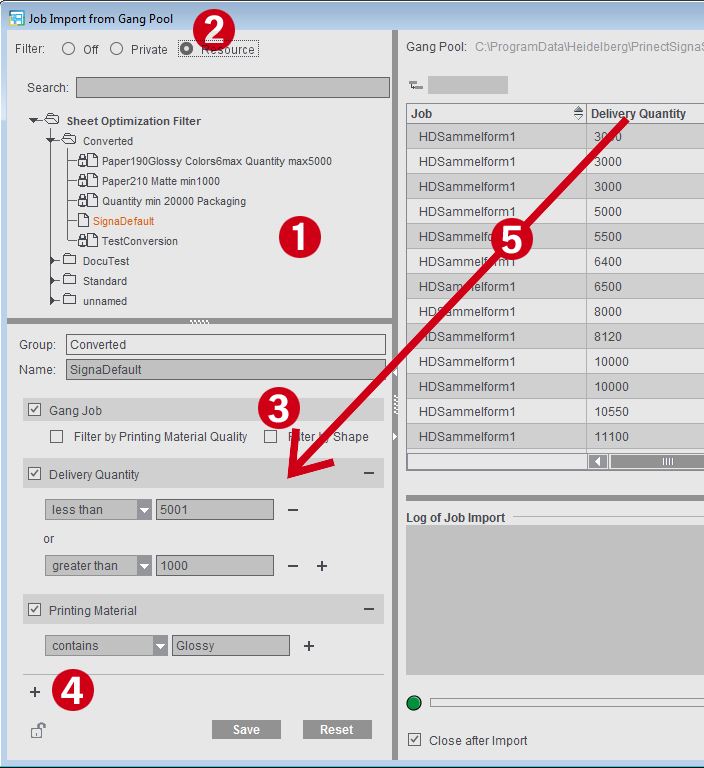Importação de trabalho da pasta coletiva
Indicação sobre a coluna "Data prevista": Somente com a presença da forma coletiva é claro quais etapas de processamento adicionais são necessárias para o processamento de todos os produtos em uma folha. A data prevista (DueDate) e a data de impressão (PrintDueDate) podem diferir respectivamente Se a data de impressão for definida, essa data será exibida em vez da data prevista.
Indicação na coluna “Parte da encomenda”: Para calendários e produtos similares que passam pela máquina de alceamento, deve-se garantir que a sequência dos produtos parciais possa ser atribuída de forma clara e antecipada. Para tal, a posição do produto parcial no produto global acabado é exibida na coluna "Parte da encomenda". Esta coluna também é exibida nas etapas de trabalho “Otimização” e “Resultados”, na visualização de lista e no relatório HTML.
A pasta coletiva (Pool para encomendas coletivas) pode ser visto com antecedência. Quando há uma quantidade suficientes de encomendas no pool, pode ser criado uma encomenda coletiva. A janela "Importação de trabalho da pasta coletiva" pode ficar permanentemente aberta para monitorar as encomendas recebidas. Todas as alterações na pasta são indicadas de modo automático.
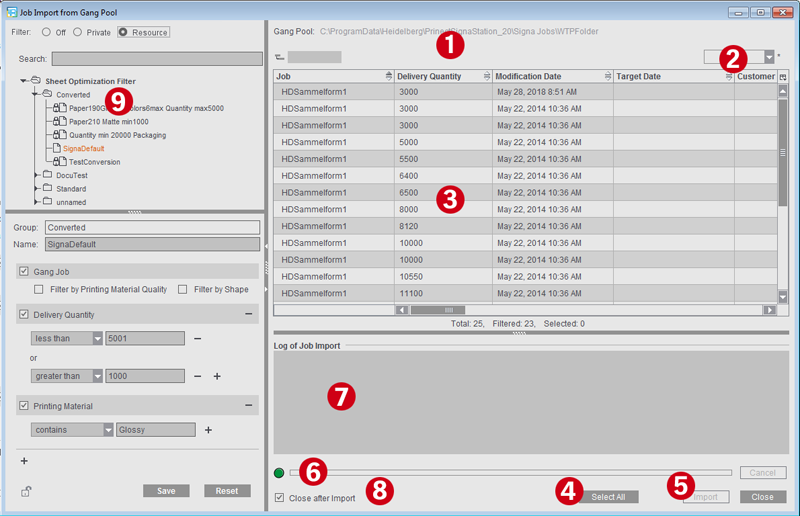
O diálogo é dividido basicamente em quatro áreas, cujo tamanho pode ser adaptado às necessidades do usuário:
•Lista de filtros definidos
•Lista de trabalhos filtrados que podem ser importados
•Definições de filtragem para o filtro selecionado
•Log da última importação de trabalho
1.Indicação da pasta selecionada para encomendas coletivas (a pasta definida em "Preferências> Otimização coletiva" ou, se diferente, a pasta definida na etapa "Produto parcial" na encomenda atual).
Se ainda não estiver aberta nenhuma encomenda coletiva, você poderá selecionar uma outra pasta coletiva na lista de seleção se tiver definido diversas pastas coletivas nos pré-ajustes. O símbolo na frente do nome da pasta coletiva mostra se o monitoramento está ativo, ou seja, se as alterações no sistema de arquivos são exibidas automaticamente. Ver também Trabalhar com várias pastas coletivas.
2.Lista de seleção para configurações de tabela salvas ou possibilidade de salvar as colunas exibidas no momento. Veja Ajustar esquema de colunas.
3.Indicação de encomendas existentes no pool com uma adequação automática e dinâmica à pasta.
4.Marca todas as encomendas exibidas na pasta.
5.Importa as encomendas individuais na encomenda coletiva.
(para tal veja também Como o processo de importação afeta a classificação na lista de entrada?)
6.Barra de progresso para a importação de encomendas.
7.Após a importação, são exibidas encomendas sem erros e com erros.
8.Depois da importação a janela fecha de modo automático.
9.Área para selecionar e definir filtros para a indicação da lista de encomendas.
Quando a filtragem está ativa, são indicadas apenas as encomendas que combinam com o filtro selecionado. Mais informações sobre a área de filtragem, veja Filtro.
Nota: Para evitar alterações indesejadas nos filtros, você pode bloquear os filtros e bloquear/desbloquear recursos por senha.
Como o processo de importação afeta a classificação na lista de entrada?
Ao otimizar a encomenda coletiva, a sequência das encomendas individuais na lista de entrada é levada em consideração. Basicamente, as encomendas individuais são adicionadas à lista de entrada na sequência em que são selecionadas no diálogo "Importação de trabalhos para pasta coletiva".
Exceção: As partes da encomenda pertencentes à mesma encomenda são classificadas juntas na sequência da numeração na coluna "Parte da encomenda". No entanto, isto só se aplica dentro de um processo de importação.
Se forem realizados outros processos de importação, as encomendas individuais selecionadas serão adicionadas ao final da lista de entrada.
Exemplo: A pasta coletiva contém as encomendas A, B e C, cada um acom 5 partes da encomenda.
Na primeira importação, as encomendas são clicadas na lista na seguinte sequência: B5, B2, B1, A1, C5, A2, C1
As encomendas individuais são listadas na lista de entrada da seguinte forma: B1, B2, B5, A1, A2, C1, C5
Na segunda importação são marcadas as encomendas B4 e B3. Estas são adicionadas ao final da lista: B1, B2, B5, A1, A2, C1, C5, B3, B4
Se nenhuma encomenda coletiva estiver aberta no momento, você poderá criar uma encomenda coletiva diretamente na caixa de diálogo clicando em "Criar encomenda coletiva" (à direita abaixo do protocolo). É criada uma nova encomenda para a qual “Otimização coletiva” já está selecionado como produto parcial. A janela "Importação de trabalho da pasta coletiva" permanece aberta em segundo plano.
Na janela "Importação de trabalho da pasta coletiva" é possível ajustar a visualização tabular da lista de folhas dobradas/blocos de montagem ou encomendas de clientes, ou seja, as colunas podem ser ocultadas ou a sequência pode ser alterada.
Para tanto, selecione no campo de listas, através do menu de contexto, o comando "Adaptar" e desative as colunas de tabelas, que não devem mais ser indicadas, ou volte a ativá-las caso necessário. Com os botões do lado esquerdo você pode deslocar para cima, ou ainda, para baixo entradas marcadas, ou deslocá-las para a primeira ou última posição.
Este ajuste individual pode ser armazenado e aberto através do campos de listas, caso necessário.
Para limitar a visualização ao número potencialmente grande de encomendas individuais e para tornar a janela "Importação de trabalho da pasta coletiva" mais clara, os filtros podem ser selecionados na área esquerda da janela (1).
Com a filtragem ligada (2) a lista das encomendas individuais é limitada em conformidade com os critérios do filtro selecionado, de modo que o efeito do filtro possa ser verificado imediatamente. Desativando a filtragem são indicados novamente todas as encomendas do Pool de encomendas coletivas.
•Filtragem "Desligado": A lista de encomendas não é filtrada, são exibidas todas as encomendas pendentes.
•"Privado": Aqui pode ser criado um filtro que está disponível apenas para o respectivo usuário e não é salvo como um filtro público em um grupo de recursos.
•"Recurso": Os filtros criados recentemente são salvos em um grupo de recursos e estão disponíveis para todos os usuários que trabalham com esses recursos. As alterações nos recursos afetam diretamente a janela "Importação de trabalho da pasta coletiva". Da mesma forma, as alterações feitas nos filtros na caixa de diálogo são salvas diretamente nos recursos.
Se, por exemplo, um modelo de produto parcial com um filtro ajustado for usado para a encomenda coletiva, a janela abre-se automaticamente com o ajuste "Recurso" e o filtro do modelo de produto parcial.
Você pode adicionar critérios de filtro adicionais clicando no sinal positivo (4) abaixo do último critério de filtro: Abre-se a janela "Regras de filtro" na qual você pode selecionar um ou mais critérios de filtragem e adicionar ao filtro.
Ao criar um novo filtro os critérios "Encomenda coletiva > Filtrar por qualidade de material de impressão", ou ainda, "... > Filtrar por contorno" existem de modo padrão, mas não estão ativos (3).
Como alternativa, você também pode arrastar e soltar colunas da tabela na área de critérios de filtro (5).
O número de filtros exibidos pode ser restringido usando o campo de pesquisa: somente os filtros cujo nome contém o texto de pesquisa são exibidos.
Nota: No caso da otimização coletiva automatizada através do servidor Signa Station Gang estes filtros são necessários para o comando das tarefas, por exemplo para buscar todas as encomendas de uma determinada categoria de papel e para utilizá-las para o decurso de otimização (veja Encomendas coletivas planejadas ).
Informações detalhadas sobre os ajustes: Editor de filtro